Devi applicare modifiche all'audio e agli effetti a più tracce audio, tutte contemporaneamente? Nessun problema. Segui questi passaggi per creare un sottomix in Adobe Premiere Pro.
Un sottomix è una traccia audio che combina segnali/tracce audio e li indirizza alla tua traccia principale. Submix può essere mono, stereo o surround 5.1. Sono utili quando vuoi applicare le stesse impostazioni audio o degli effetti a più tracce audio allo stesso tempo. Ecco un breve tutorial video che copre i tre passaggi processo di creazione di un semplice sottomix in Adobe Premiere Pro.
Ora che hai guardato il video, ecco una guida passo passo.
Passaggio 1:crea una nuova traccia di sottomix audio
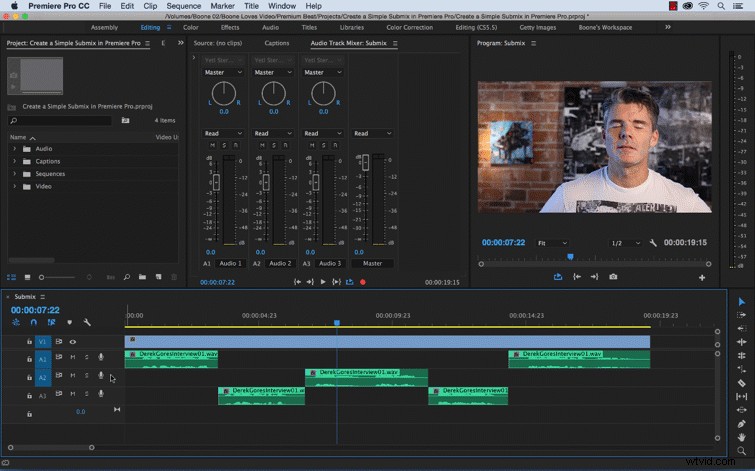
Clic destro/controllo nell'intestazione della traccia e seleziona Aggiungi traccia audio submix. Se dai un'occhiata al tuo sottomix traccia nel Mixer tracce audio pannello, noterai alcune differenze.
Innanzitutto, il sottomix lo sfondo della traccia è una tonalità più scura rispetto ad altre tracce audio. Noterai anche la mancanza di un record pulsante. Submix le tracce non possono contenere clip, quindi non puoi registrarle. Pertanto, non contengono alcuna opzione di registrazione o input del dispositivo o proprietà di modifica delle clip.
Fase 2:Assegna uscite traccia
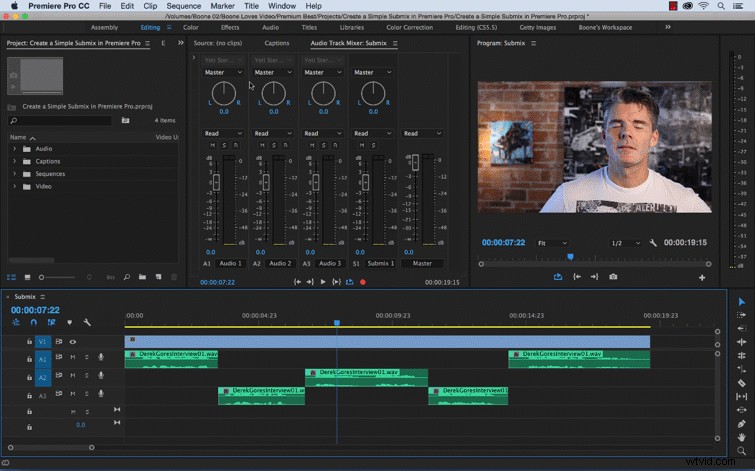
Nel mixer pannello, appena sopra il quadrante di panoramica, vedrai il Traccia output/assegnazione menu a discesa. Qui è dove puoi assegnare le tue tracce audio al tuo submix . Quando assegni una traccia a un sottomix , il segnale di uscita contiene tutte le proprietà specificate per quella traccia, comprese le impostazioni di automazione, effetti, pan/bilanciamento, solo/mute e fader.
Passaggio 3:applica modifiche audio ed effetti al submix
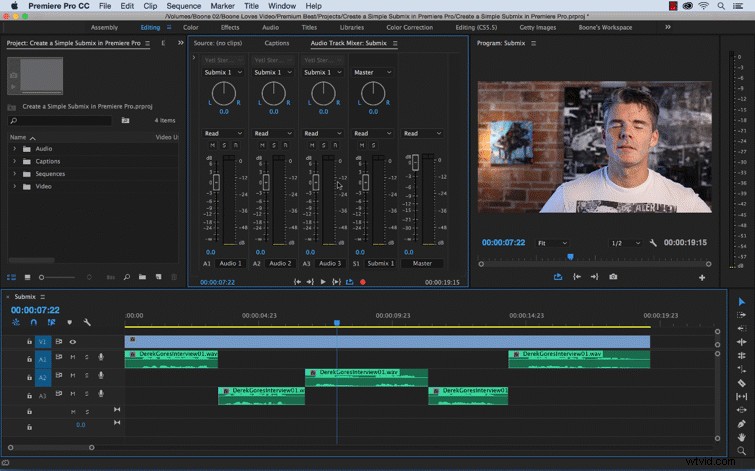
Per aggiungere un effetto, fai clic su Mostra/Nascondi effetti e invii triangolo nella parte superiore del Mixer tracce audio pannello. Per questo esempio, ho aggiunto un Pitch Shifter effetto sul mio sottomix traccia. Submix diventa un po' più semplice sul processore del tuo computer consentendoti di applicare un'istanza di un effetto invece di più istanze.
Se stai cercando ulteriori suggerimenti su Premiere Pro, abbiamo quello che fa per te! Hai qualche consiglio che vorresti condividere? Fallo nei commenti qui sotto!
